Приметна чињеница је да кад год се поклопац лаптопа затвори, систем прелази у стање мировања. Корисник треба да притисне дугме за напајање да би га оживео и можда ће бити потребно да се поново пријави на уређај. Ово је подразумевана поставка за системе Виндовс 10 и намера је да се штеди батерија када систем није у употреби.
Међутим, можда неће бити апсолутно повољно за кориснике којима би могло сметати да се сваки пут пријаве у систем. Неколицини других ће можда требати да сакрију своје податке искључивањем система након затварања поклопца. Виндовс 10 пружа корисницима могућност избора шта ће се догодити након затварања поклопца лаптопа.
1. метод - Коришћење опција напајања
1] Десни клик на икона батерије у доњем десном углу екрана и изаберите Опције напајања.
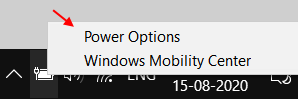
2] На листи на левој страни кликните на опцију „Изаберите шта ће радити затварање поклопца.”
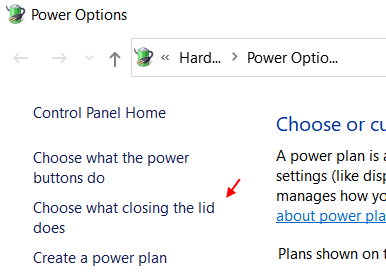
3] У „Када затворим одељак поклопца”, Одаберите радњу након затварања поклопца и за прикључене и за батерије.
4] Кликните на Саве Цхангес да бисте сачували нова подешавања.
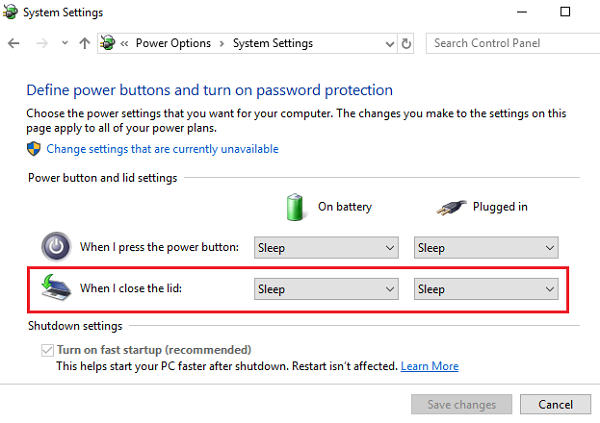
Метод 2 - Коришћење напредних опција напајања
1] Притисните Вин + Р. да бисте отворили прозор Рун и откуцајте команду поверцфг.цпл. Притисните Ентер да бисте отворили прозор Повер Оптионс.

2] Кликните на Промените поставке плана што одговара тренутно изабраном плану напајања.
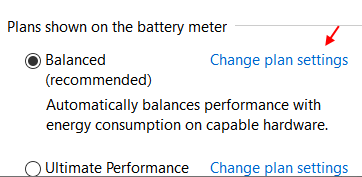
3] Изаберите Промени напредне поставке напајања, а у прозору који се отвори након тога проширите дугмад за напајање и поклопац. Затим проширите акцију Затварање поклопца и промените подешавања за На батерији и Прикључено.
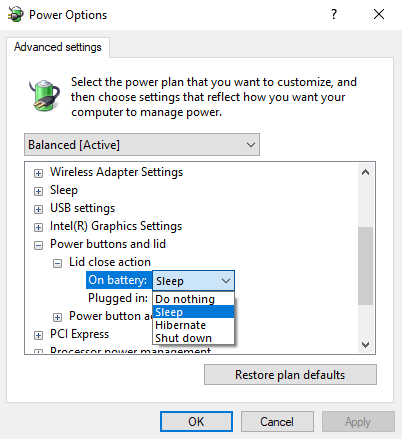
4] Кликните на Аппли и у реду.
Метод 3 - Коришћење командне линије
У случају да горе наведене 2 методе не успеју, што је ретко случај, могли бисмо покушати да променимо поставке путем Цомманд Промпт-а.
1] Притисните Вин + Р да бисте отворили прозор Рун и откуцајте команду цмд. Притисните Ентер да бисте отворили прозор командне линије.
2] Укуцајте следећу команду у прозор командне линије и притисните Ентер:
Ако ваш систем ради на батерију:
поверцфг -сетдцвалуеиндек СЦХЕМЕ_ЦУРРЕНТ 4ф971е89-еебд-4455-а8де-9е59040е7347 5ца83367-6е45-459ф-а27б-476б1д01ц936 Индекс_број
Ако је кабл за напајање ако је прикључен у систем:
поверцфг -сетацвалуеиндек СЦХЕМЕ_ЦУРРЕНТ 4ф971е89-еебд-4455-а8де-9е59040е7347 5ца83367-6е45-459ф-а27б-476б1д01ц936 Индекс_број
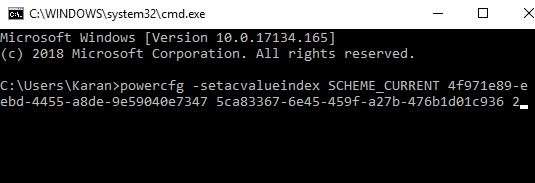
Тхе Индексни број потребно је заменити следећим вредностима:
0: Не ради ништа
1: Спавање
2: Хибернате
3: Искључи
Да бисте сачували промене, користите следећу команду:
поверцфг -СетАцтиве СЦХЕМЕ_ЦУРРЕНТ
Притисните Ентер и поново покрените систем.


